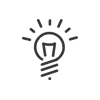Synthèse
La fiche de synthèse du salarié est la page qui permet de consulter et modifier les informations principales du salarié. Les données affichées sont directement modifiables. Suite à des modifications sur les fiches des salariés d'une population, les autres exploitants et/ou les salariés peuvent être avertis par e-mail (à définir dans les Droits utilisateurs).
1.Depuis le menu Temps & Activités > Exploiter > Configurer > Synthèse, cliquer sur l'icône 2.Sélectionner le mode de création. Dupliquer un salarié Lorsque vous souhaitez créer un nouveau salarié dans le système Kelio, il peut paraître fastidieux de renseigner de nouveau tous les champs de sa fiche. Dans ce cas, si un salarié existant possède à peu près les mêmes caractéristiques, il est possible de recopier les données de ce dernier. 3.Sélectionner le salarié dans la liste en cas de duplication. À partir d'un formulaire vierge L'ensemble des champs peut être complétés ultérieurement, seuls le Nom et le Prénom doivent obligatoirement être remplis. Le système pré-configure les affectations en utilisant les dates de prise en compte. Par défaut, il s'agit du premier élément de votre système par ordre alphabétique. 4.Renseigner la Période de prise en compte via les calendriers. 5.Renseigner Nom et Prénom. Ces champs sont obligatoires. 6.Suivant. 7.Remplir les autres champs selon vos besoins. 8.Terminer ou Terminer et recommencer pour continuer la création de salariés. Dans ce cas, l'intégralité de l'historique du dernier salarié qui vient juste d'être créé sera reprise dans la fiche de synthèse. 9.Le salarié apparaît dans la liste en bas de l'écran. |
1.Sélectionner la personne dans la liste des salariés. 2.Cliquer sur 3.Après validation de la suppression, le salarié disparaît définitivement de la liste. |
Cette option sert à ne plus voir dans la liste des salariés, un salarié qui n'a plus de contrat en cours mais que l'on veut conserver pour des raisons légales de conservation des données des salariés ou en prévision d'un contrat futur. 1.Sélectionner la ou les personnes dans la liste des salariés. 2.Faire un clic droit Archiver. Pour retrouver ce salarié dans la liste, il suffira de demander l'affichage des salariés archivés. Le salarié apparaît alors en rouge avec l'icône 3.Ôter la coche devant Archiver afin de réactiver la personne et lui affecter une nouvelle Prise en compte ou un nouveau contrat horaire.
|
Lorsque vous cliquez sur le symbole •Identité •Rattachement •Prise en compte •Contrat horaire •Gestion des temps •Anomalies et alertes •Coordonnées •Activités •Droits sur les terminaux •Droits Portail et Salarié •Utilisateur •Carrière •Champs personnalisables
Utilisez les flèches |
Voir aussi :